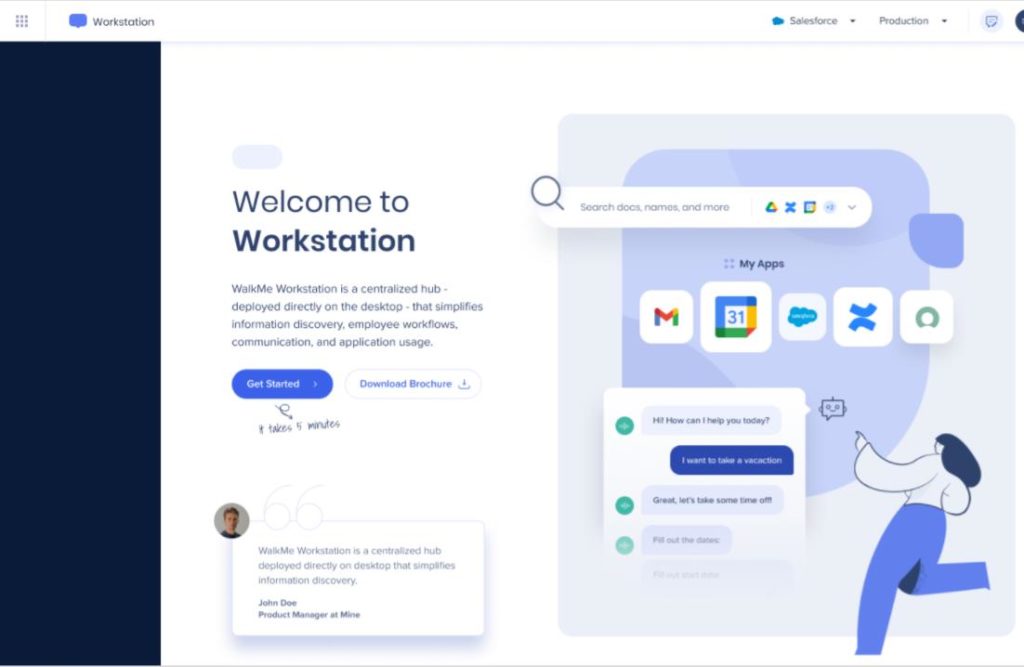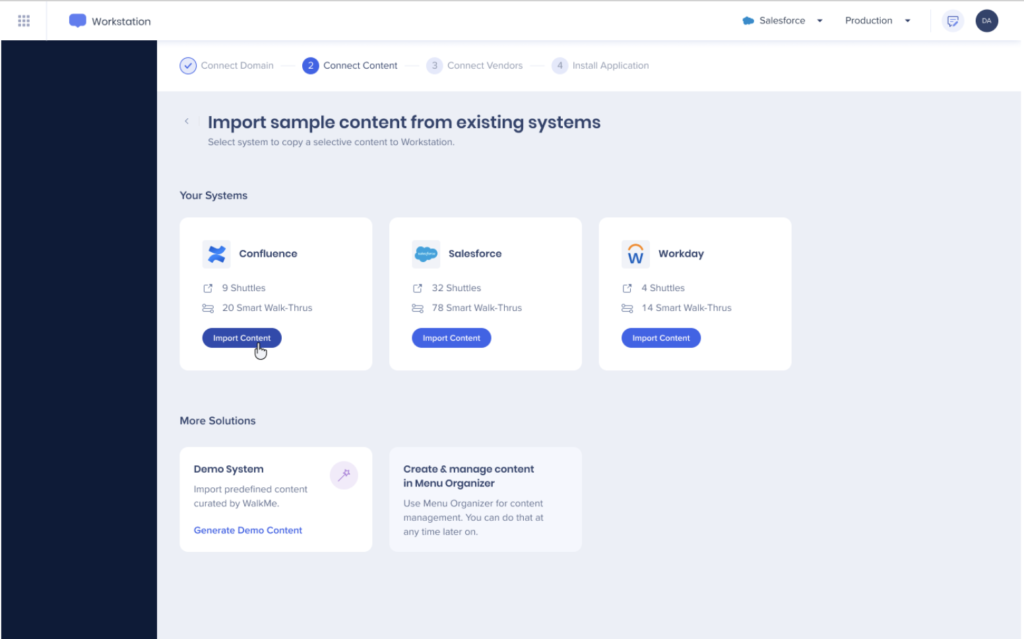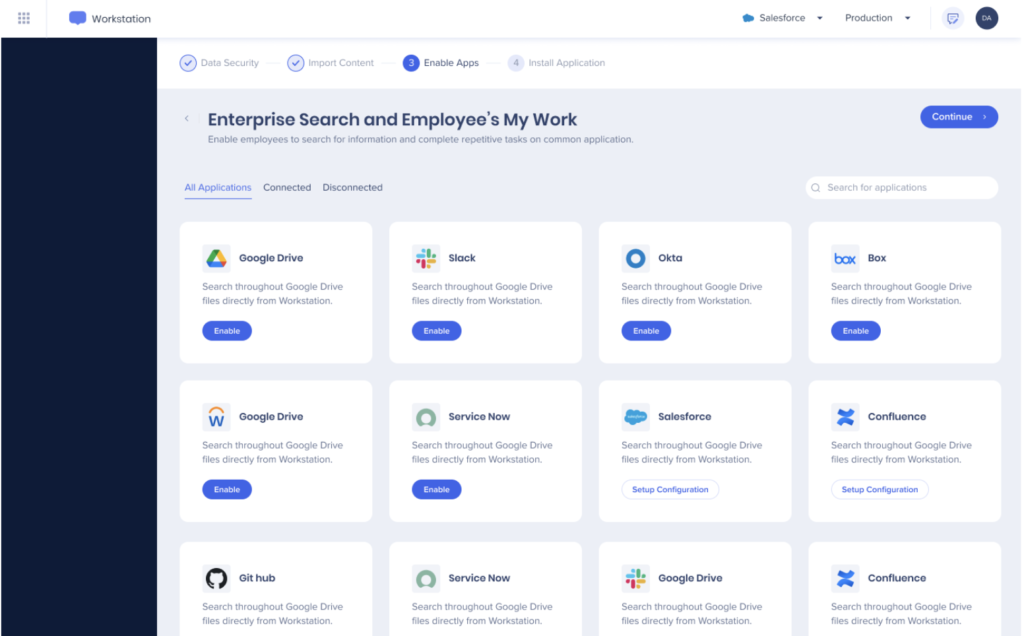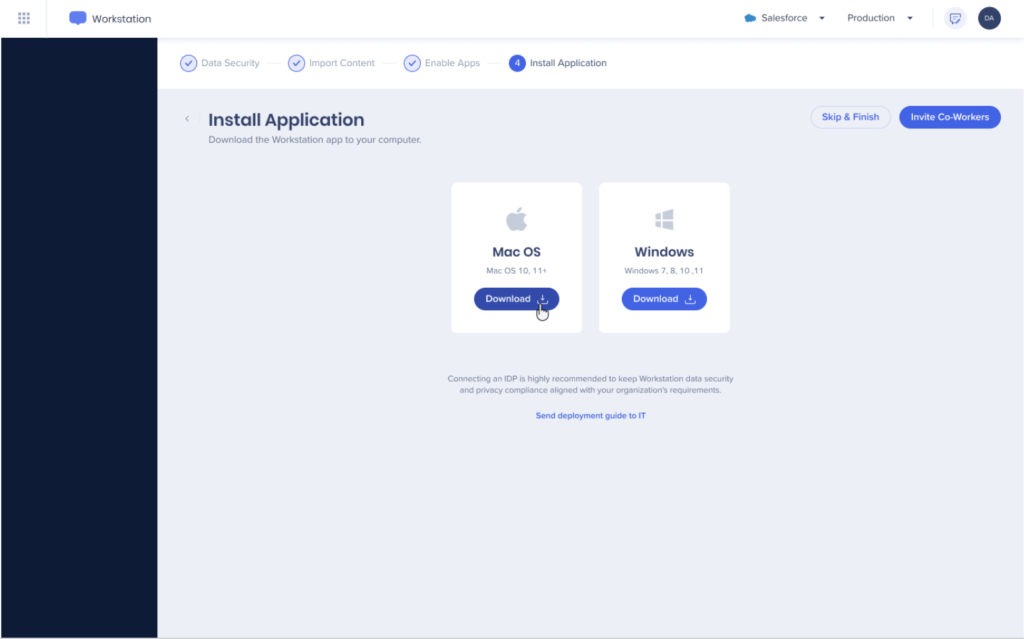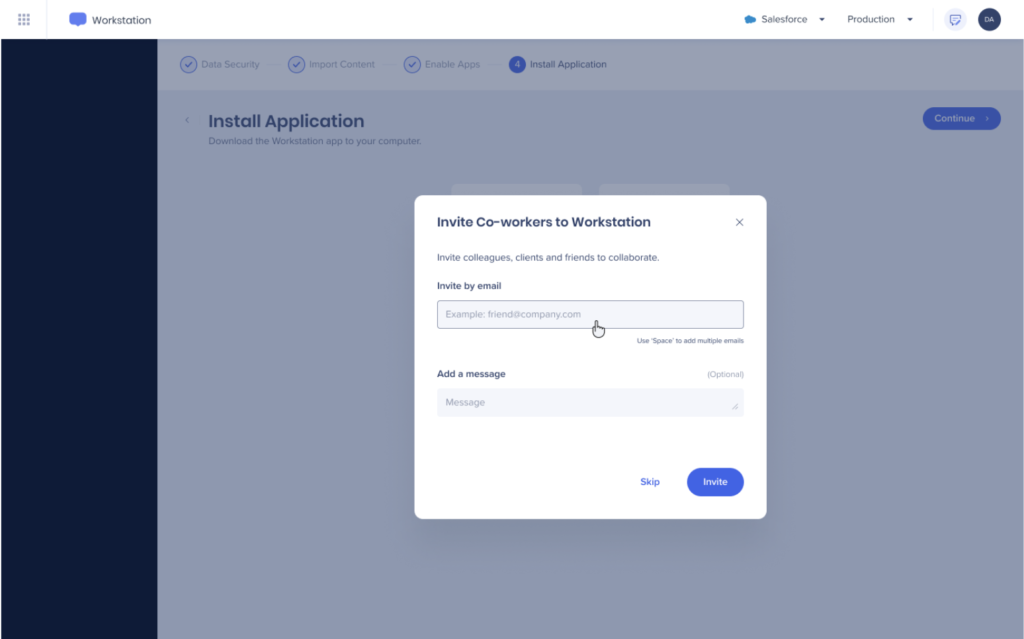Aperçu général
Une interface de gestion de Workstation est disponible dans la console WalkMe. Le système Workstation peut être créé à partir de l'application de la console Workstation pour tous les administrateurs de comptes qui ne disposent pas encore de Workstation. Les utilisateurs de la console peuvent également gérer les intégrations à activer sur Workstation.
Cet article explique l'écran de l'assistant de démarrage.
Assistant de démarrage
Lorsque les clients accèdent à l'application de la console Workstation sans qu'un système Workstation existe sur leur compte, l'assistant de démarrage leur est présenté, leur permettant d'en créer un et de commencer à travailler dessus en quelques minutes.
L'assistant comprend les étapes/écrans suivants :
Welcome to Workstation (Bienvenue à Workstation)
Depuis cet écran, les utilisateurs peuvent télécharger un petit fichier PDF expliquant ce qu'est Workstation et comment elle pourrait être bénéfique pour l'organisation en cliquant sur le bouton « Download Brochure » (Télécharger la brochure).
Les administrateurs peuvent créer un nouveau système Workstation sur le compte en cliquant sur « Get Started » (Démarrer), si aucun autre système Workstation n'a encore été créé sur leur compte (un seul système Workstation peut exister sur un compte).
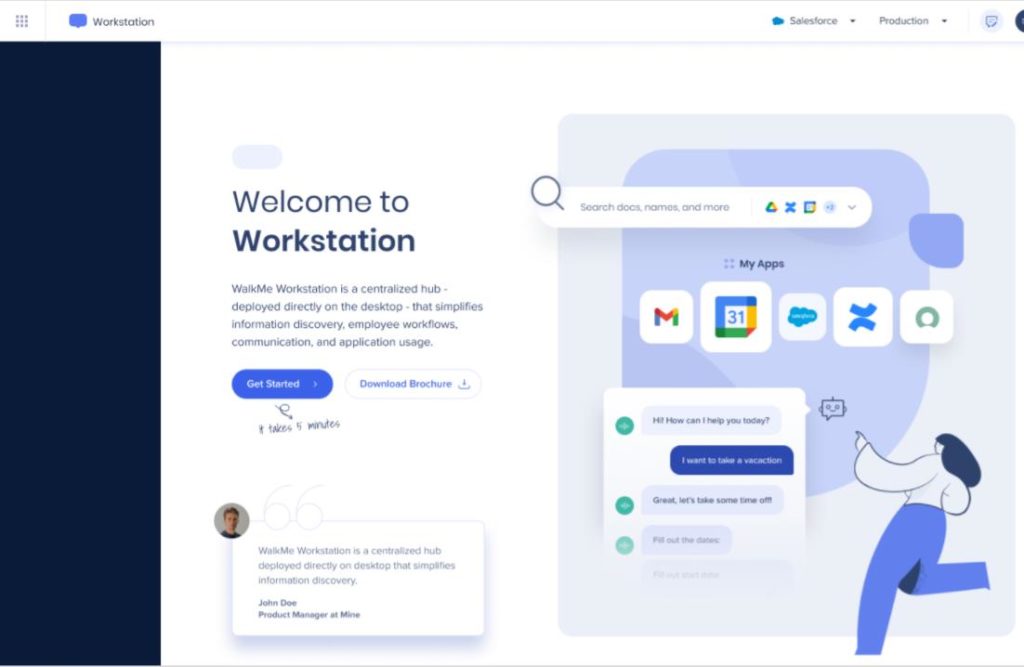
Une fois qu'un nouveau système Workstation est créé, l'assistant de démarrage affiche un formulaire permettant de configurer comment les utilisateurs peuvent se connecter à leur Workstation.
- Si vous souhaitez qu'ils se connectent à l'aide de leur IDP, le bouton « Connect your IDP » (Vous connecter à votre IDP) vous mènera au bon endroit dans le centre d'administration pour mettre à jour sa configuration et l'activer sur votre Workstation nouvellement créée.
- Le centre d'administration doit s'ouvrir dans un nouvel onglet et l'assistant est en mode de veille, dans lequel il recherche une mise à jour de configuration toutes les 10 secondes. Une fois qu'il trouve un fournisseur d'identité compatible avec Workstation, il passe automatiquement à l'étape suivante.
- Si G-suite ou un autre connecteur social est utilisé pour se connecter et que vous souhaitez les utiliser jusqu'à ce que l'IDP soit configuré, vous pouvez insérer le domaine de votre entreprise tel qu'il se présente sur les adresses e-mails des utilisateurs dans le champ de saisie du domaine.
- Le chemin d'accès du domaine doit correspondre à celui que les employés reçoivent après le @. En conséquence, si nous nous connectons à l'aide de John.doe@walkme.com, walkme.com est la valeur à utiliser dans ce champ.
- La valeur du domaine est également utilisée lorsque vous n'avez pas déployé votre fichier de paramètres qui indique sur quel système Workstation doit se charger lors du lancement. Dans ces cas, une page de connexion par défaut est présentée à tous les utilisateurs et, en fonction de la partie du domaine de l'adresse e-mail qu'ils utilisent pour se connecter à Workstation, charge le système approprié.
Importer du contenu
Après avoir défini comment les utilisateurs finaux s'authentifient et se connectent, les clients qui arrivent à cet écran peuvent sélectionner à partir de quel type de contenu ils souhaitent démarrer dans leur nouvelle Workstation. Il existe 3 options :
- Sélectionner un des systèmes Web existants sur leur compte et copier tous les Shuttles et Resources
- Sélectionner pour commencer avec un contenu de démonstration prédéfini
- Ignorer cette étape et commencer sans aucun contenu
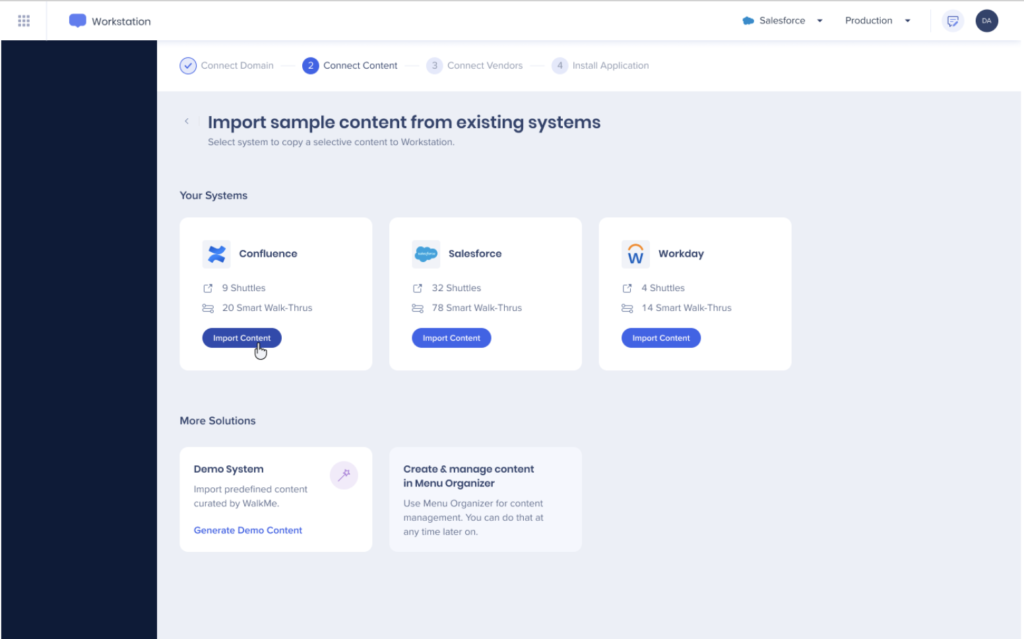
Activation des applications
L'étape suivante montre quelles applications sont disponibles pour l'intégration et fournit aux administrateurs des contrôles permettant de sélectionner l'application qu'ils souhaitent rendre disponible sur leur Workstation.
- Notez que la configuration de certaines applications nécessite des efforts de la part du tiers/fournisseur
- Les utilisateurs peuvent retourner à cet élément et mettre à jour les applications activées à tout moment à partir de la navigation de la console, ou en accédant à console.walkme.com/workstation/integration
- Pour plus d'informations sur les intégrations, consultez Intégrations de Workstation
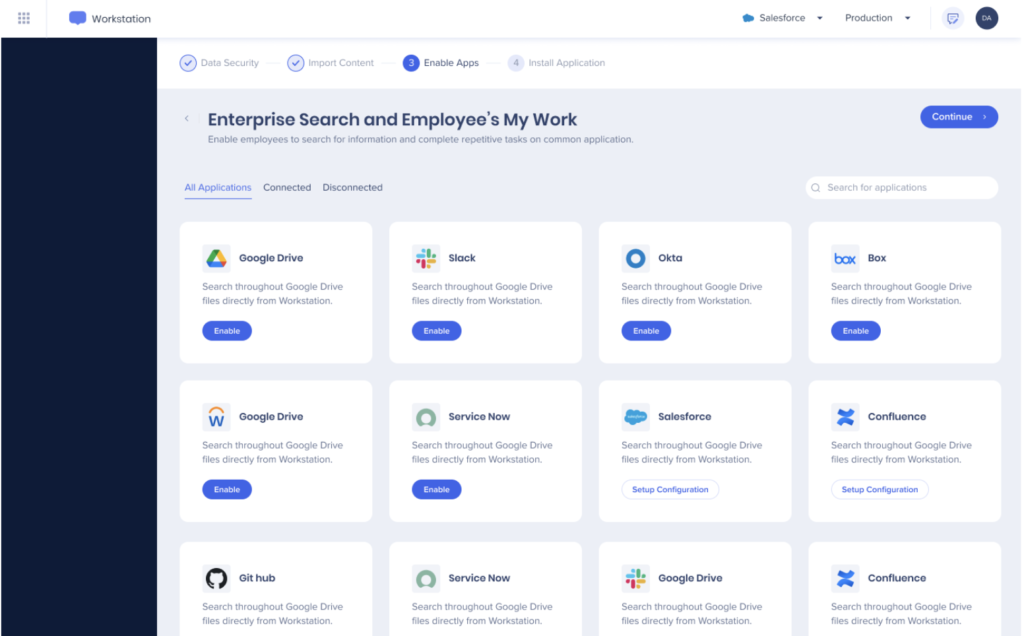
Installation
Dans l'étape suivante et finale de l'assistant de démarrage, les utilisateurs peuvent télécharger le programme d'installation de Workstation.
- Des liens sont disponibles pour toutes les dernières versions prises en charge de Workstation, pour les ordinateurs Windows et Mac, avec la possibilité d'utiliser d'autres programmes d'installation si votre service informatique exige de ne pas utiliser un programme d'installation MSI/PKG.
- Un fichier de paramètres associant votre Workstation au compte spécifique est également disponible au téléchargement. Les administrateurs informatiques doivent veiller à ce qu'il soit placé dans un dossier spécifique pour fonctionner.
- Consultez https://support.walkme.com/knowledge-base/how-to-deploy-workstation/ pour plus d'informations à ce sujet.
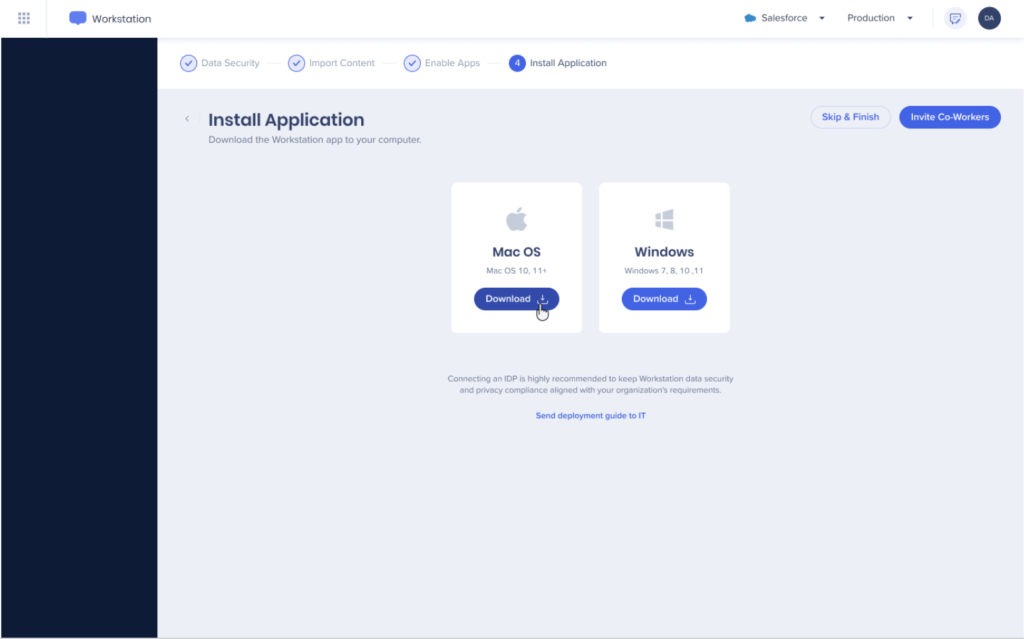
- Vous pouvez cliquer sur « Invite co-workers » (Inviter des collègues) et dresser la liste des adresses e-mail des employés qui doivent recevoir un lien pour télécharger leur Workstation.
- Il est également possible d'ajouter un message personnalisé facultatif à chaque e-mail.
- Les e-mails comprennent un lien pour installer Workstation, mais pas le fichier de paramètres requis. Si vous utilisez un IDP et non G-suite pour authentifier les utilisateurs, il est toujours nécessaire de veiller à ce que le fichier soit placé correctement sur l'ordinateur des utilisateurs.
- Tous les paramètres de cet écran/page sont également disponibles à tout moment à partir du menu de navigation de la console, sous « Deploy » (Déployer), ou en accédant à console.walkme.com/workstation/deploy
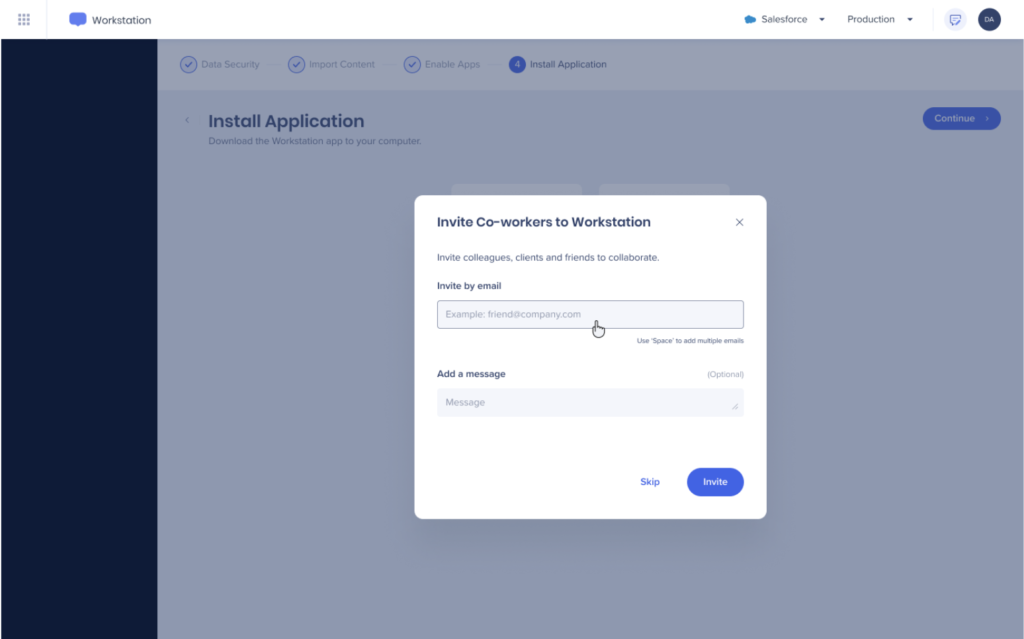
Assistant de démarrage terminé
Après avoir passé l'écran précédent, l'assistant de démarrage est terminé. La page d'accueil de la nouvelle Workstation s'affiche alors, la page Dashboard (Tableau de bord)